שְׁאֵלָה
בעיה: כיצד לתקן את StartUpCheckLibrary.dll חסר ב-Windows?
שלום. לאחר שדרוג מכונת ה-Windows שלי בכל פעם שאני מפעיל אותו, צצה הודעה האומרת ש-StartUpCheckLibrary.dll חסר. איך אני יכול לפתור את זה?
תשובה פתורה
Windows היא אחת ממערכות ההפעלה הנפוצות ביותר ברחבי העולם. זה אהוב על הממשק הידידותי למשתמש, פותרי הבעיות המובנים, תהליך העדכון הקל ודברים רבים אחרים. עם זאת, לפעמים עדכונים הופכים להיות הסיבה מאחורי שגיאות מערכת שונות. במאמר זה, נדבר על השגיאה חסרה StartUpCheckLibrary.dll. ההודעה המלאה אומרת:
הייתה בעיה בהפעלת StartUpCheckLibrary.dll
המודול שצוין לא נמצא.
במקרה זה, ההנחיה מציינת בבירור שחסר למערכת קובץ אחד. לרוב, שגיאה זו מופיעה כאשר משתמשים מפעילים את המחשבים שלהם. רבים מהם אומרים שהם התקינו לאחרונה עדכון של Windows. לפעמים עדכוני Windows יכולים לעשות יותר נזק מתועלת ולגרום לשחיתות או היעלמות של קבצי מערכת חשובים.
אנשים יכולים להתחיל לחוות בעיות שונות כמו שגיאות, קריסות, באגים, ירידה בביצועים, חוסר יכולת לבצע משימות בסיסיות, כגון צפייה בתמונות או סרטונים, העתקת קבצים, הפעלת תוכניות ספציפיות וכדומה עַל. במדריך זה, תמצא 6 פתרונות שעשויים לעזור לך לתקן את StartUpCheckLibrary.dll חסר ב-Windows.
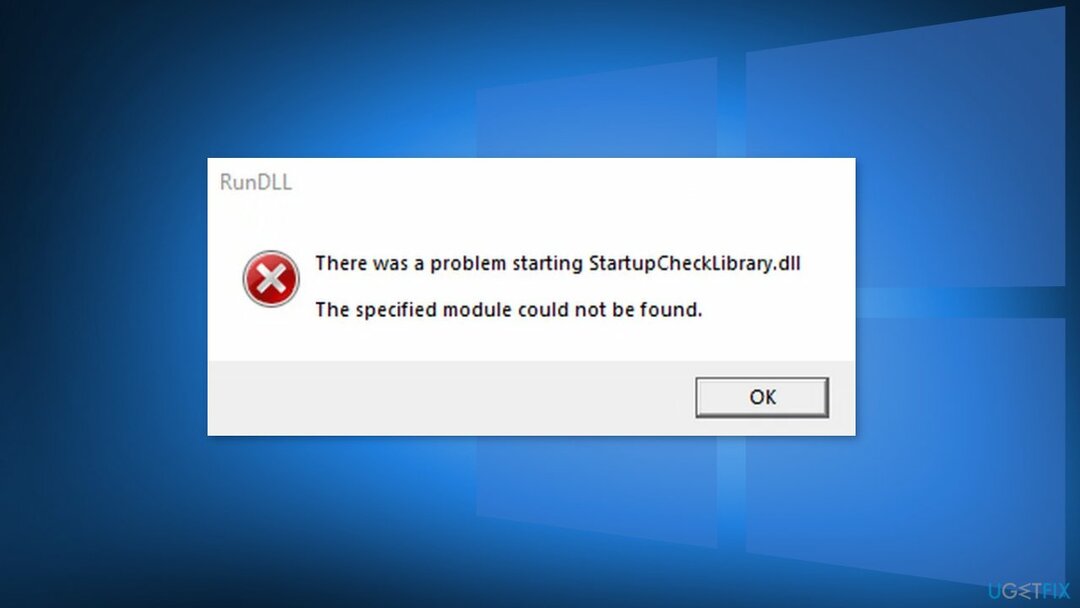
קובץ DLL[1] (ספריית קישורים דינמית) מכילה קוד ונתונים שיכולים לשמש יותר מתוכנית אחת בו-זמנית. ייתכן שתראה את השגיאה "StartUpCheckLibrary.dll חסר" מכיוון שקובצי מערכת חשובים פגומים וגורמים לספריית המערכת לא למצוא את הקובץ הזה. השגיאה יכולה להופיע גם לאחר ניסיון התקנה של עדכון שנכשל או התקנה פגומה.
אם אתה רוצה להימנע מלעבור על כל אפשרויות פתרון הבעיות האפשריות, אנו ממליצים להשתמש בכלי תחזוקה כמו תמונה מחדשמכונת כביסה מאק X9. זה יכול לתקן שגיאות מערכת שונות, קבצים פגומים, רישום[2] בעיות, BSoDs[3] אוטומטית כך שלא תצטרך. אם כבר ניסית את זה, וזה לא עבד או שאתה רוצה לפתור את זה באופן ידני, המשך למדריך למטה:
פתרון 1. תקן קבצי מערכת פגומים ובדוק דיסק
כדי לתקן מערכת פגומה, עליך לרכוש את הגרסה המורשית של תמונה מחדש תמונה מחדש.
השתמש בפקודות שורת הפקודה כדי לתקן פגמים בקובץ המערכת:
- לִפְתוֹחַ שורת הפקודה כמנהל
- השתמש בפקודה הבאה ולחץ להיכנס:
sfc /scannow
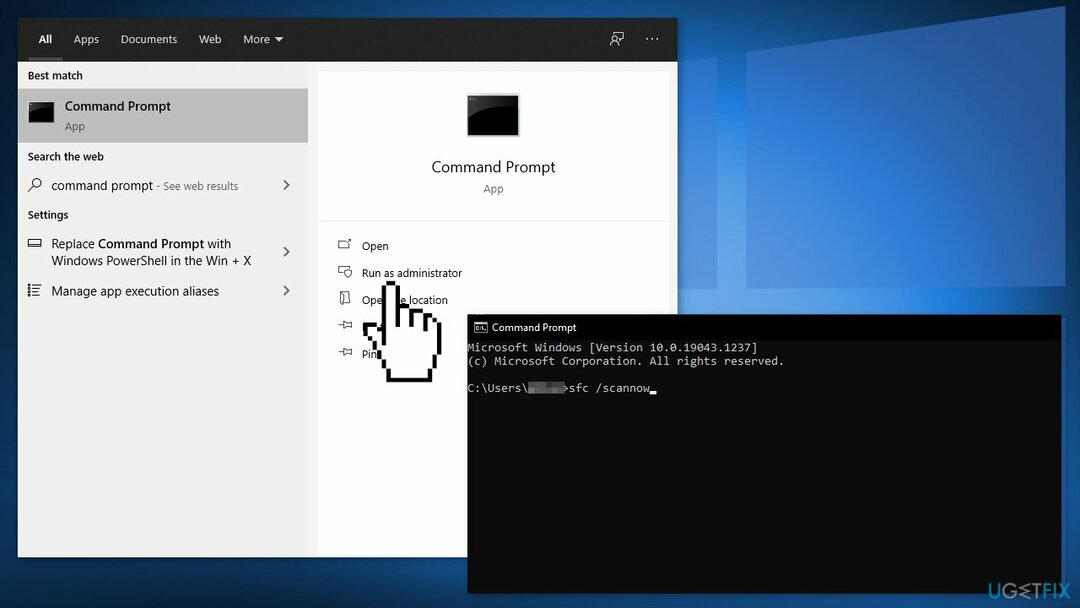
- לְאַתחֵל המערכת שלך
- אם SFC החזיר שגיאה, השתמש בשורות הפקודה הבאות, לחיצה על להיכנס אחרי כל אחד:
DISM /Online /Cleanup-Image /CheckHealth
DISM /Online /Cleanup-Image /ScanHealth
DISM /Online /Cleanup-Image /RestoreHealth - ודא שהדיסק שלך לא פגום. אתה יכול לבצע בדיקות באמצעות שורת פקודה ניהולית:
- אם אתה משתמש ב- HDD כמנהל ההתקן הראשי שלך (היכן מותקנת מערכת ההפעלה שלך - ג: כברירת מחדל), השתמש בפקודה הבאה ולחץ על להיכנס:
chkdsk c: /f - אם אתה משתמש SSD, השתמש בפקודה הזו:
chkdsk c: /f /r /x - אם אתה מקבל שגיאה, הקלד י ופגע להיכנס
- אתחול המכשיר שלך כדי לבצע את הבדיקה
פתרון 2. הסר את הקובץ מהסגר אנטי וירוס
כדי לתקן מערכת פגומה, עליך לרכוש את הגרסה המורשית של תמונה מחדש תמונה מחדש.
- הקש על חלונות מקש וחפש אבטחת Windows
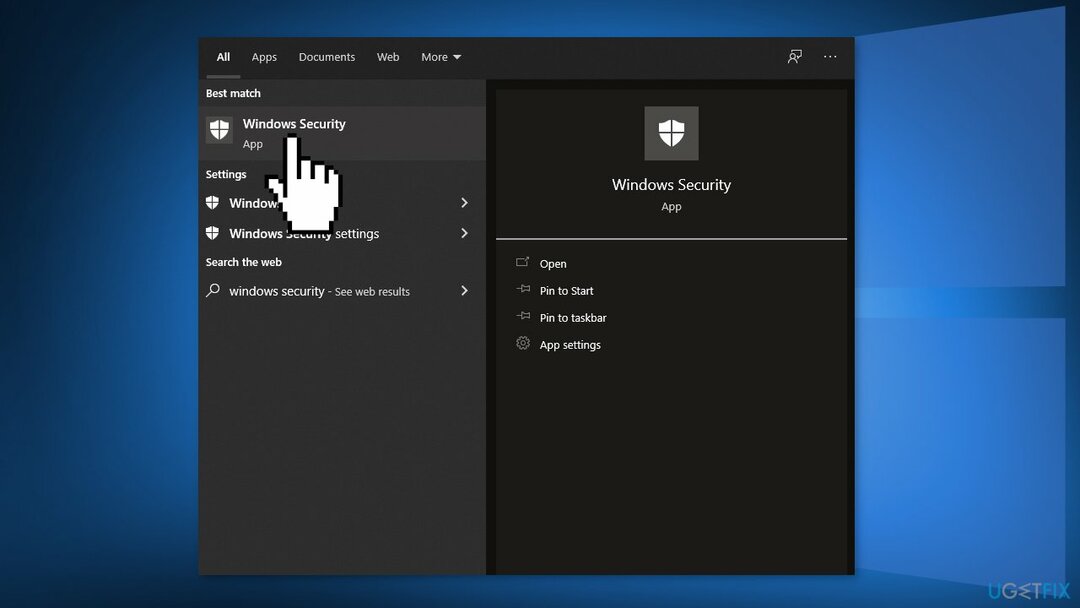
- לִפְתוֹחַ הגנה מפני וירוסים ואיומים ובחר היסטוריה של איומים
- לך ל איומי הסגר ולבדוק אם StartUpCheckLibrary.dll האם יש
- אם זה שם, אז שחזר את הקובץ StartUpCheckLibrary.dll
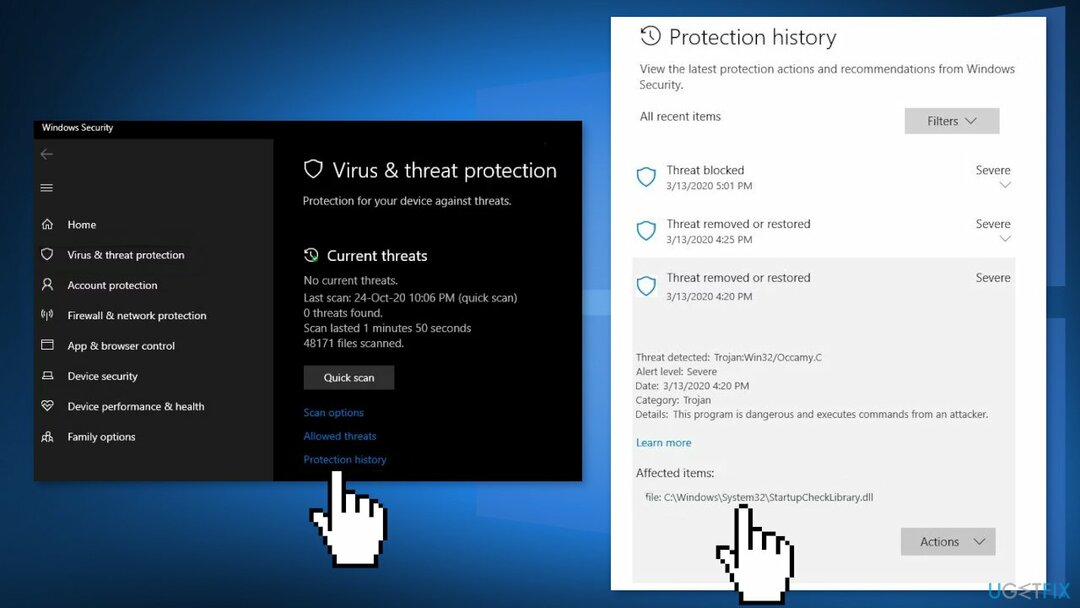
- אולי תצטרך להוסיף חריגה עבור הקובץ בהגדרות Windows Defender כדי למנוע בעיות עתידיות עם הקובץ
פתרון 3. הסר את הקובץ מתזמן המשימות
כדי לתקן מערכת פגומה, עליך לרכוש את הגרסה המורשית של תמונה מחדש תמונה מחדש.
- הקש על מקש Windows והקלד מתזמן משימות
- לְהַרְחִיב מתזמן משימותסִפְרִיָה ולאחר מכן להרחיב מיקרוסופט ולאחר מכן להרחיב חלונות
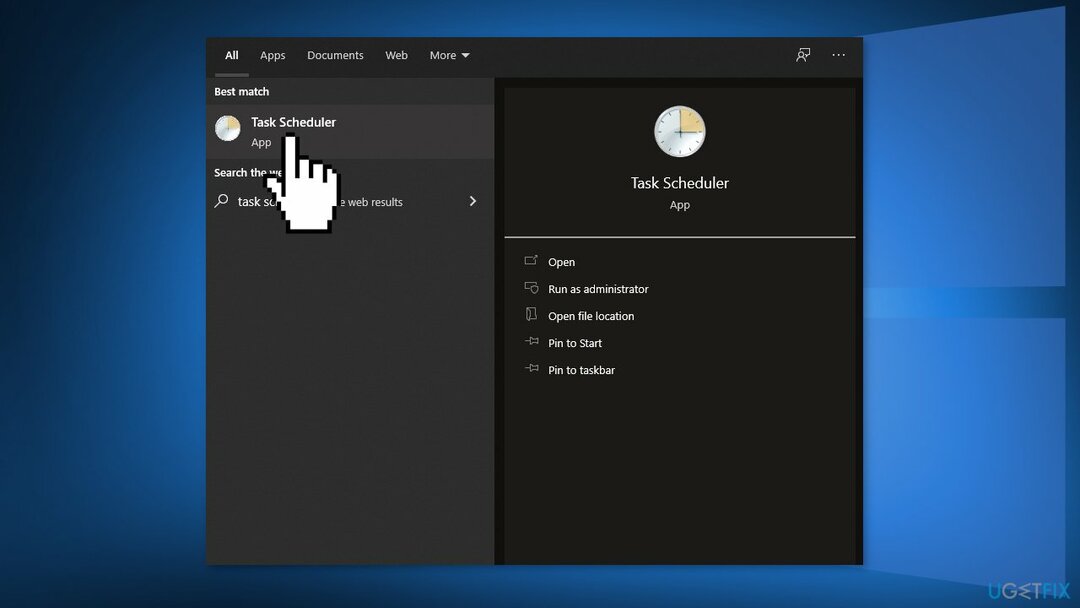
- בחר ניסיון ביישום ולחץ פעמיים על StartupCheckLibrary
- נווט אל פעולות לשונית ובחר התחל תוכנית
- הקלק על ה לַעֲרוֹך לַחְצָן
- הסר את StartupCheckLibrary.dll מ ה טַעֲנָה תיבת ולחץ על בסדר לַחְצָן
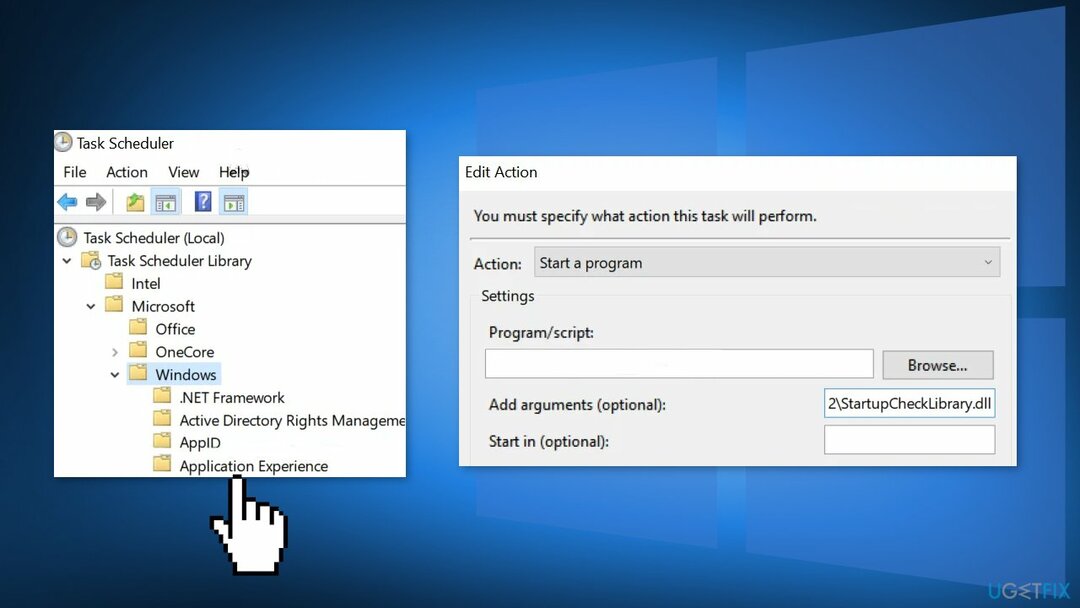
- לְאַתחֵל המחשב האישי שלך
פתרון 4. השתמש ב-AutoRuns כדי להסיר את עקבות StartUpCheckLibrary.dll
כדי לתקן מערכת פגומה, עליך לרכוש את הגרסה המורשית של תמונה מחדש תמונה מחדש.
- הורד את הפעלה אוטומטית של מיקרוסופט
- חלץ את קובץ ה-zip שהורד ולאחר מכן פתח אותו
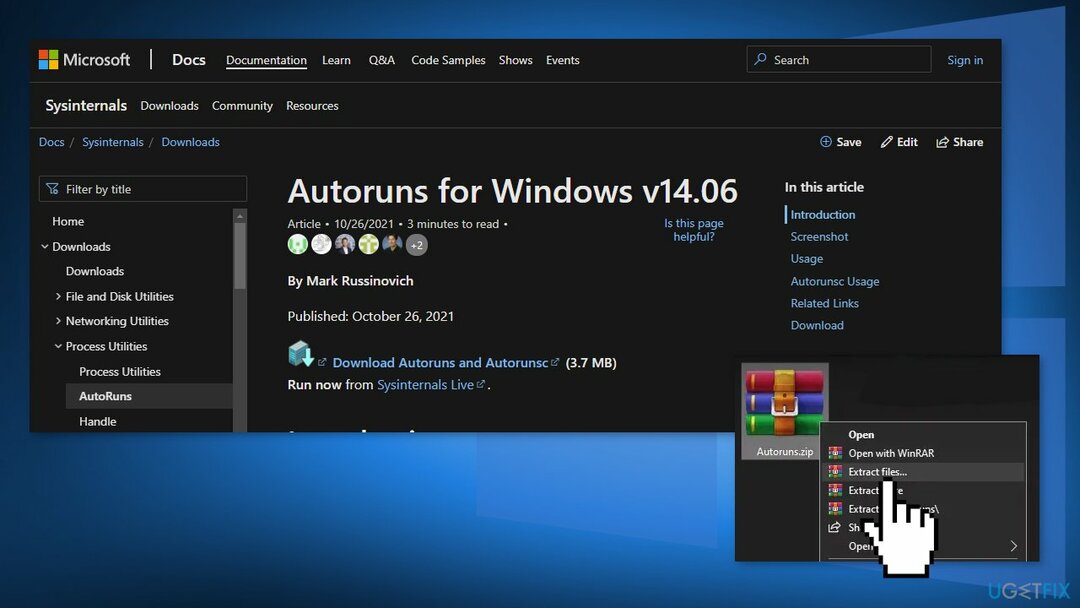
- לחץ לחיצה ימנית על ריצות אוטומטיות ובחר הפעל כמנהל
- לחפש ל StartupCheckLibrary
- בטל את הסימון של כל ערכים המצביעים על StartupCheckLibrary קוֹבֶץ
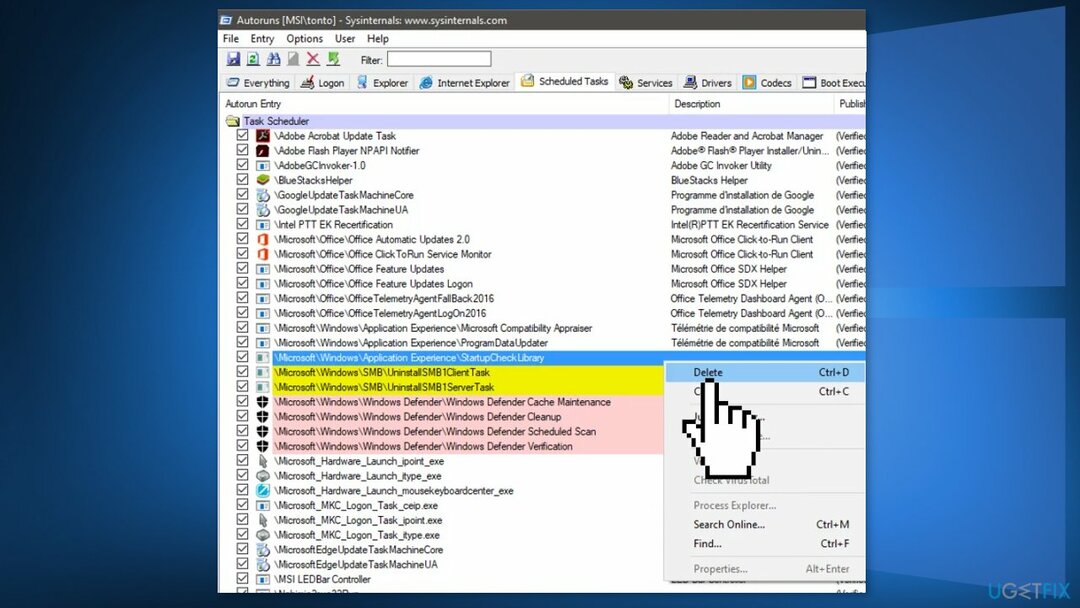
- אם אין ערך הקשור ל StartupCheckLibrary, לאחר מכן מחק את כל הערכים שבהם לא ניתן היה למצוא את הקובץ ב- נתיב תמונה טור
- אתחול המחשב האישי שלך
פתרון 5. השתמש בעורך הרישום כדי להסיר את עקבות הקובץ
כדי לתקן מערכת פגומה, עליך לרכוש את הגרסה המורשית של תמונה מחדש תמונה מחדש.
- לחץ על כפתור Windows וחפש עורך רישום.
- בחר הפעל כמנהל
- נווט לדברים הבאים:
מחשב\\HKEY_LOCAL_MACHINE\\SOFTWARE\\Microsoft\\Windows NT\\CurrentVersion\\Schedule\\TaskCache\\Tasks\\{391B74BA-C53C-4BDB-922C-B24E3ACFB09D}
- מקש ימני עַל {391B74BA-C53C-4BDB-922C-B24E3ACFB09D} ולאחר מכן בחר לִמְחוֹק
- אתה יכול גם לפתוח את לַעֲרוֹך תפריט ובחר למצוא
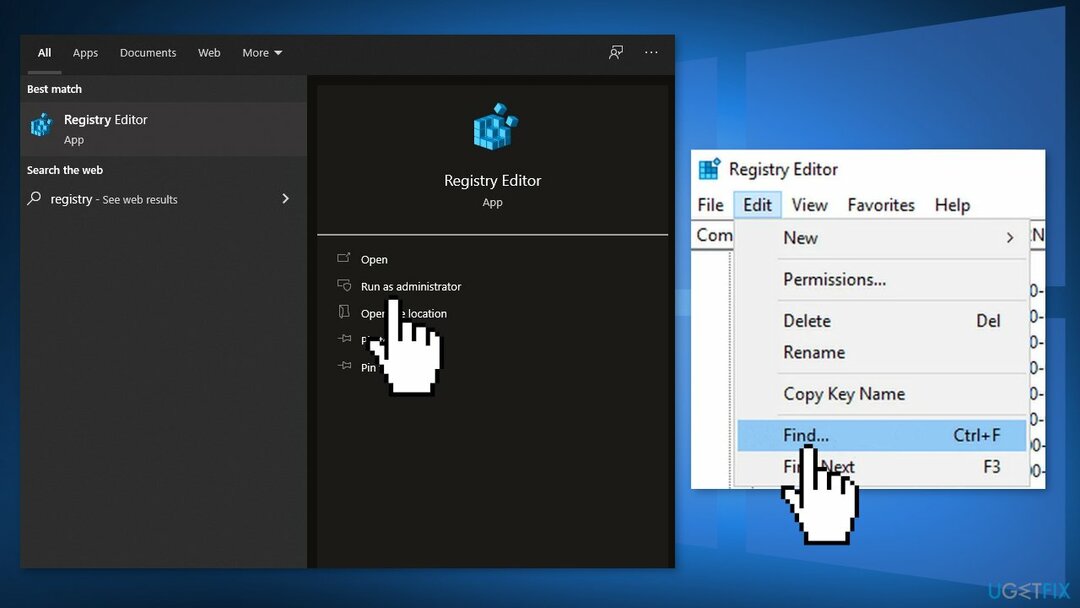
- לחפש אחר startupchecklibrary ולאחר מכן הסר את הערך החשוד כיצירת הבעיה
- צא מה- עורך רישום ו לְאַתחֵל המחשב האישי שלך
פתרון 6. בצע התקנת תיקון
כדי לתקן מערכת פגומה, עליך לרכוש את הגרסה המורשית של תמונה מחדש תמונה מחדש.
- הורד את Windows 10 קובץ ISO
- כעת הרכיבו את קובץ ISO
- לחץ פעמיים על הקובץ setup.exe כדי להתחיל את התיקון, התקן מהכונן המותקן
- כאשר ההתקנה מספקת את תנאי הרישיון, קרא אותם ולחץ לְקַבֵּל
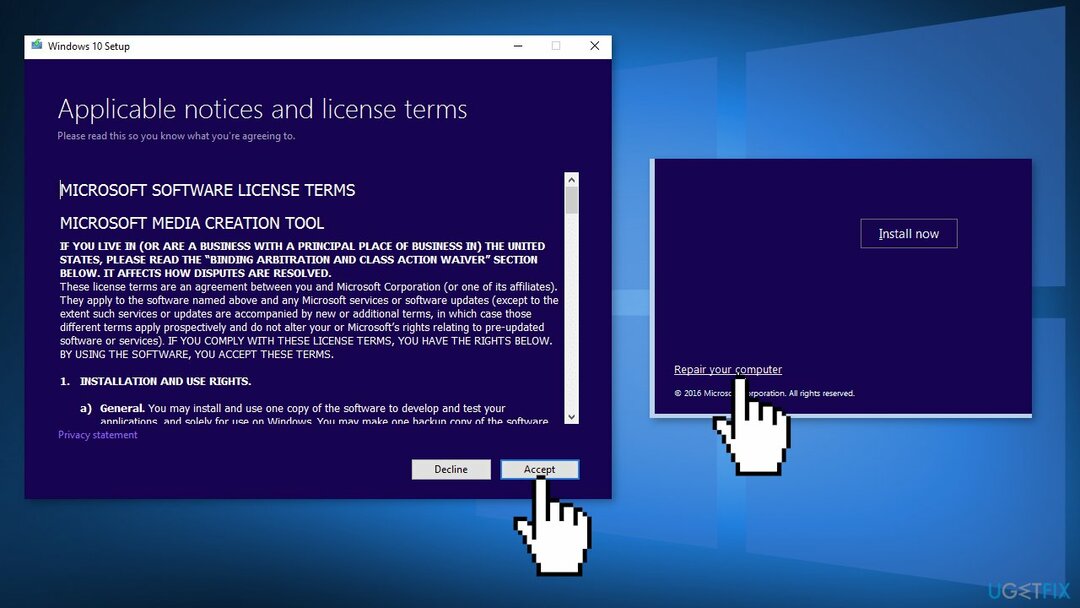
- Windows 10 יחפש כעת עדכונים ותתקין את אלה הזמינים
- כאשר הכל מוגדר, לחץ להתקין
- בסיום ההתקנה, עקוב אחר ההוראות שעל המסך
תקן את השגיאות שלך באופן אוטומטי
צוות ugetfix.com מנסה לעשות כמיטב יכולתו כדי לעזור למשתמשים למצוא את הפתרונות הטובים ביותר לביטול השגיאות שלהם. אם אינך רוצה להיאבק בטכניקות תיקון ידניות, אנא השתמש בתוכנה האוטומטית. כל המוצרים המומלצים נבדקו ואושרו על ידי אנשי המקצוע שלנו. הכלים שבהם אתה יכול להשתמש כדי לתקן את השגיאה שלך מפורטים להלן:
הַצָעָה
לעשות את זה עכשיו!
הורד תיקוןאושר
להבטיח
לעשות את זה עכשיו!
הורד תיקוןאושר
להבטיח
אם לא הצלחת לתקן את השגיאה שלך באמצעות Reimage, פנה לצוות התמיכה שלנו לקבלת עזרה. אנא, הודע לנו את כל הפרטים שאתה חושב שאנחנו צריכים לדעת על הבעיה שלך.
תהליך תיקון פטנט זה משתמש במסד נתונים של 25 מיליון רכיבים שיכולים להחליף כל קובץ פגום או חסר במחשב של המשתמש.
כדי לתקן מערכת פגומה, עליך לרכוש את הגרסה המורשית של תמונה מחדש כלי להסרת תוכנות זדוניות.

גישה לתוכן וידאו מוגבל גיאוגרפי באמצעות VPN
גישה פרטית לאינטרנט הוא VPN שיכול למנוע את ספק שירותי האינטרנט שלך, ה מֶמְשָׁלָה, וצדדים שלישיים לעקוב אחר המקוון שלך ולאפשר לך להישאר אנונימי לחלוטין. התוכנה מספקת שרתים ייעודיים לטורנטים ולסטרימינג, המבטיחים ביצועים מיטביים ולא מאטים אותך. אתה יכול גם לעקוף מגבלות גיאוגרפיות ולצפות בשירותים כגון Netflix, BBC, Disney+ ושירותי סטרימינג פופולריים אחרים ללא הגבלה, ללא קשר למקום שבו אתה נמצא.
אל תשלם למחברי תוכנות כופר - השתמש באפשרויות שחזור נתונים חלופיות
התקפות תוכנות זדוניות, במיוחד תוכנות כופר, הן ללא ספק הסכנה הגדולה ביותר לתמונות, לסרטונים, לעבודה או לקבצי בית הספר שלך. מכיוון שפושעי סייבר משתמשים באלגוריתם הצפנה חזק כדי לנעול נתונים, לא ניתן עוד להשתמש בו עד שישולם כופר בביטקוין. במקום לשלם להאקרים, תחילה עליך לנסות להשתמש באלטרנטיבה התאוששות שיטות שיכולות לעזור לך לאחזר לפחות חלק מהנתונים האבודים. אחרת, אתה עלול גם לאבד את כספך, יחד עם הקבצים. אחד הכלים הטובים ביותר שיכולים לשחזר לפחות חלק מהקבצים המוצפנים - Data Recovery Pro.